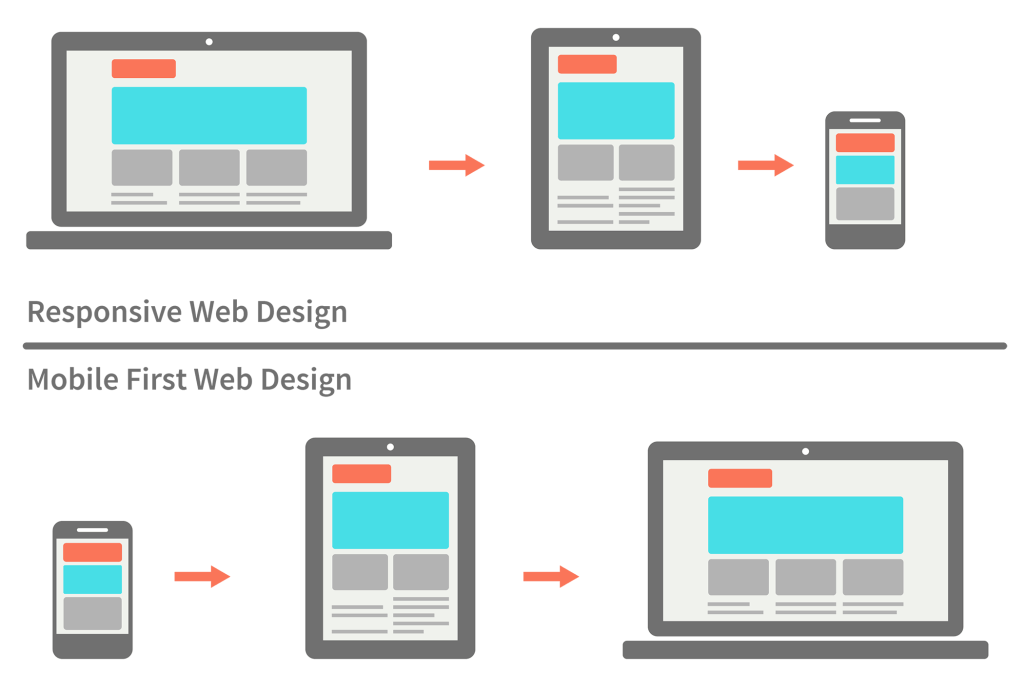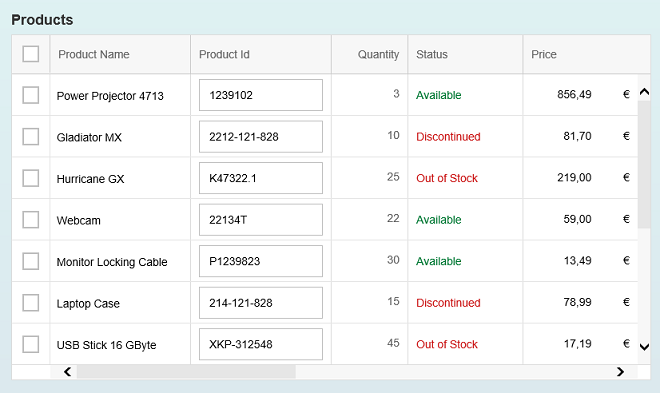Урок 6. SapUI5: Device Adaptation (Мобильная адаптация)
Рассмотрим некоторые инструменты для адаптации интерфейса под мобильные устройства.
Responsiveness and Adaptiveness
В четвертом уроке мы реализовали Grid, который разбивает «видимую область» на 12 колонок:
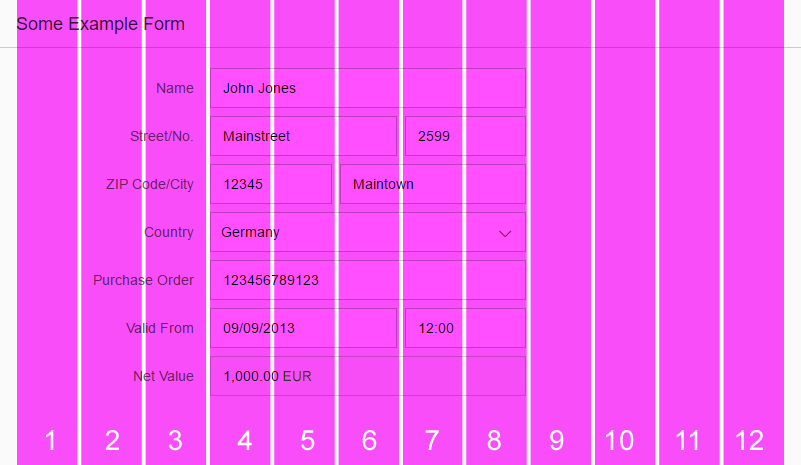
При помощи такого подхода можно управлять позициями разнообразных элементов.
Например, у нас есть форма с множеством полей ввода, кнопок, радио кнопок и пр. Есть задача настроить вид формы для разных размеров экрана, начиная от мобильных экранов, заканчивая широкоформатными мониторами.
У кнопок, лейблов, радио кнопок есть свои Agregation (посмотрите одноименную вкладочку тут https://sapui5.hana.ondemand.com/#/api/sap.ui.core.Element (это класс, от которого наследуются элементы управления)).
Посмотрим на примере кнопки (в качество Agregation у нас layoutdata),
1 2 3 4 5 | <button text="Submit" icon="sap-icon://paper-plane" press="onPressSubmit"> <layoutdata> <l:griddata indent="L2 M4" span="XL12 L2 M8 S12"></l:griddata> </layoutdata></button> |
Что такое XL12 L2 M8 S12?
Подробно про данные параметры можно прочитать тут https://experience.sap.com/fiori-design-web/form/#!.
А если кратко, то это размеры экрана.
- S — размер экрана до 600 px включительно!
- M — размер экрана от 601 px да 1024 px включительно!
- L — размер экрана от 1025 px до 1440 px включительно!
- XL — размер экрана от 1441 px!
То есть, строка XL12 L2 M8 S12 означает, что
- при размере экрана свыше 1441 px (XL) элемент будет занимать 12 блоков из 12 возможных,
- при размере экрана от 1025 px до 1440 px (L) элемент будет занимать 2 блока из 12 возможных,
- при размере экрана от 601 px да 1024 px (M) элемент будет занимать 8 блоков из 12 возможных,
- при размере экрана до 600 px (S) элемент будет занимать 12 блоков из 12 возможных.
indent=»L2 M4″ — для экрана L делаем отступ 2 блока, для экрана M делаем отступ 4 блока:
Это градация экранов, состоящая из 4-х точек XL L M S. Но ест и другие градации, про которые написано в документации https://sapui5.hana.ondemand.com/#/api/sap.ui.Device.media.RANGESETS.
Так же вы можете переопределить размеры для каждой конкретной точки (Xl L M S) при помощи свойств spanXL (px) spanL spanM spanS, для переопределения отступов — indentXL (px) indentL indentM indentS.
А можно напрямую задать класс, отображать или нет данный контент на данном разрешении экрана: visibleXL (true or false) visibleL visibleM visibleS (аналогично работают visibleOnLarge, visibleOnMedium, visibleOnSmall).
linebreakXL (true or false) linebreakL linebreakM linebreakS — перенос элемента на новую строку для разных размеров экрана.
CSS классы
В SapUI5 есть специальные CSS классы, для управления контентом, в зависимости от размера экрана:
- sapUiHideOnPhone: Элемент с данным классом будет скрыт, если экран менее 600px
- sapUiHideOnTablet: Элемент с данным классом будет скрыт, если размер экрана в интервале 600px — 1024px
- sapUiHideOnDesktop: Элемент с данным классом будет скрыт, если экран более 1024px
- sapUiVisibleOnlyOnPhone: Элемент с данным классом будет отображен, если экран менее 600px
- sapUiVisibleOnlyOnTablet: Элемент с данным классом будет отображен, если размер экрана в интервале 600px — 1024px
- sapUiVisibleOnlyOnDesktop: Элемент с данным классом будет отображен, если экран более 1024px
Отобразим фрагмент только на экранах больших мониторов (class=»sapUiVisibleOnlyOnDesktop»):
1 | <core:fragment id="idCbrFrag" fragmentName="hello.layout.view.cbr" type="XML" class="sapUiVisibleOnlyOnDesktop"></core:fragment> |
Размеры элементов (Cozy & Compact)
SapUI5 придерживается концепции Mobile First. Посмотрите на картинку выше.
Уже «из коробки» в SapUI5, как мы уже убедились, есть много различных инструментов для адаптации дизайна под разные устройства.
В зависимости от устройства, мы можем менять размеры кнопок, полей ввода и прочих элементов для удобства их использования пальцами на сенсорных устройствах. И делается это более чем легко:
Подключаем библиотеку sap/ui/Device при помощи define.
Затем в методе инициализации пишем:
this.getView().addStyleClass(Device.support.touch ? «sapUiSizeCozy» : «sapUiSizeCompact»);
Мы смотрим на поддержку устройством функции touch (сенсорный экран или нет). Если она есть, то подключаем Cozy (sapUiSizeCozy), иначе подключаем стили Compact (sapUiSizeCompact).
1 2 3 4 5 6 7 8 9 10 11 12 13 14 15 16 | sap.ui.define([ "sap/ui/core/mvc/Controller", "sap/m/MessageToast", "sap/ui/Device", "hello/layout/model/formatter", "hello/layout/model/type/digits" ], function(Controller, MessageToast, Device, formatter, Digits) { "use strict"; return Controller.extend("hello.layout.controller.Main", { formatter: formatter, onInit: function() { this.getView().addStyleClass(Device.support.touch ? "sapUiSizeCozy" : "sapUiSizeCompact"); |
А можно сделать это же, но только посложнее, как описано в документации (https://sapui5.hana.ondemand.com/#/topic/d935dbf196d34997bf1ac42ac3e81579.html):
В component.js создадим метод getContentDensityClass:
1 2 3 4 5 6 7 8 9 10 11 12 13 14 15 16 17 | ... init: function () { ... }, ... getContentDensityClass : function() { if (!this._sContentDensityClass) { if (!sap.ui.Device.support.touch) { this._sContentDensityClass = "sapUiSizeCompact"; } else { this._sContentDensityClass = "sapUiSizeCozy"; } } return this._sContentDensityClass; } }); }); |
В методе инициализации контроллера вызываем только что созданный метод:
1 2 3 | onInit: function () { this.getView().addStyleClass(this.getOwnerComponent().getContentDensityClass()); }, |
В представлениях для диалоговых окон обязательно надо синхронизировать стили:
1 2 | // forward compact/cozy style into dialog jQuery.sap.syncStyleClass(oView.getController().getOwnerComponent().getContentDensityClass(), oView, oDialog); |
Начиная с версии SapUI5 1.30 в manifest.json можно устанавливать поддержку смены дизайнов:
1 2 3 4 5 6 7 8 9 10 11 12 | ... "sap.ui5": { ... "dependencies": { ... }, "contentDensities": { "compact": true, "cozy": true } } |
Сравните для тулбара!
Demand popin
demandPopin — свойство колонки, которое позволяет колонке сливаться с другими колонками.
Давайте обратимся к нашему примеру:
1 2 3 4 5 6 7 8 9 10 11 | <columns> <column> <text text="Дата"></text> </column> <column minScreenWidth="Tablet" demandPopin="true"> <text text="Максимальная"></text> </column> <column minScreenWidth="Tablet" demandPopin="true"> <text text="Минимальная"></text> </column> </columns> |
Нормальное состояние таблицы (размер экрана больше 600px):
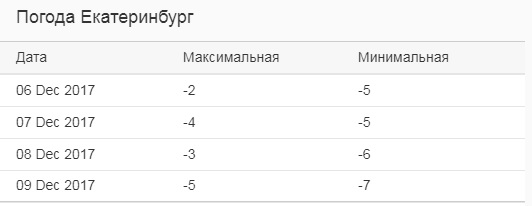
Эффект свойства demandPopin=»true» (экран меньше 600px):
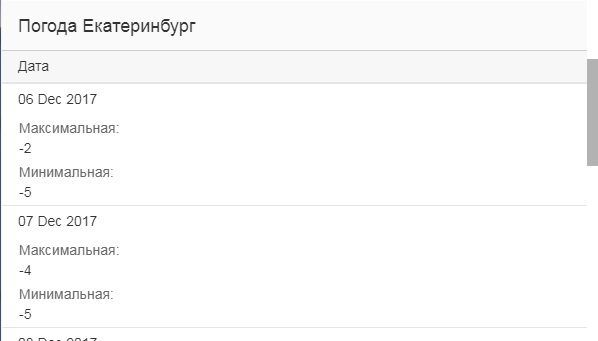
Граничный размер, после которого колонки сливаются, задаются свойством minScreenWidth=»Tablet».
В качестве значения можно использовать css сущности: «1024px» или «40em».
Можно использовать уже заранее предопределенные слова: «Phone», «Tablet», «Desktop», «Small», «Medium», «Large».
Device Models
В зависимости от возможностей устройства, на котором работает приложение, функциональность и дизайн приложения могут отличаться.
Допустим, нам необходимо сделать поле недоступным для ввода:
<Input enabled=»false» … />
Хорошо, а если нам надо сделать поле недоступным для ввода только для мобильных устройств?
Решается это просто! Сделаем Device Models!
Подключаем sap/ui/Device в model/models.js и создаем JSON модель:
1 2 3 4 5 6 7 8 9 10 11 12 13 14 15 16 | sap.ui.define([ "sap/ui/model/json/JSONModel", "sap/ui/Device"], function(JSONModel, Device) { "use strict"; return { createDeviceModel: function() { var oModel = new JSONModel(Device); oModel.setDefaultBindingMode("OneWay"); return oModel; } }; }); |
В component.js инициализируем модель:
1 2 3 4 5 6 | init: function() { // call the base component's init function UIComponent.prototype.init.apply(this, arguments); // set the device model this.setModel(models.createDeviceModel(), "device"); |
А дальше в представлении уже задаем свойство для поля ввода:
1 | <input id="second" enabled="{= !${device/>/system/phone} }" |
{= !${device>/system/phone} — это логическое НЕ выражения {device>/system/phone}.
То есть если вы загружаете страницу с мобильного устройство, то {device>/system/phone} вернет TRUE,а {= !${device>/system/phone} — вернет FALSE:
Для отслеживания устройство с сенсорным экраном можно использовать {device>/support/touch}.
Для более детального изучения структуры Device Models (фильтрация по операционным системам, размерам экрана, положения устройства, браузера и т. п.) читайте https://sapui5.hana.ondemand.com/1.34.7/docs/api/symbols/sap.ui.Device.html и The Device API.